全能扫描王如何扫描纸质文件
在当今的数字化时代,将纸质文件转换为电子文档变得越来越重要。无论是为了保存、分享还是备份,将纸质文件扫描成电子文档都能提供极大的便利。全能扫描王作为一款专业的扫描软件,以其高效便捷的功能受到众多用户的青睐。本文将从多个维度详细介绍如何使用全能扫描王扫描纸质文件。
准备工作
在开始之前,请确保您的设备(智能手机或平板电脑)已安装全能扫描王应用程序。同时,您需要准备一些基本的工具,例如要扫描的纸质文件、一个光线充足的地方和稳定的网络连接(用于上传和存储扫描后的文件)。
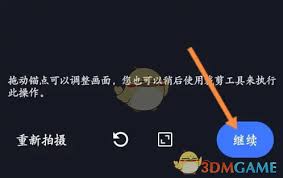
启动扫描程序
打开全能扫描王应用后,您会看到主界面。点击“新建扫描”按钮,这将启动扫描流程。此时,您可以选择不同的扫描模式,如彩色、灰度或黑白模式,以适应不同类型的纸质文件。
对准并拍摄文件
将要扫描的纸质文件放在平稳的表面上,并确保其平整无折。然后,使用全能扫描王的取景框对准文件。通常情况下,屏幕上的取景框会显示出一个矩形区域,您需要将文件放置在这个区域内。调整文件的位置和角度,使整个文件都被取景框完整覆盖。
自动裁剪与增强
在拍摄完成后,全能扫描王会自动识别并裁剪出文件的实际边界,去除多余的背景部分。此外,它还会根据文件内容进行智能优化,提高扫描图像的质量。如果需要,您还可以手动调整裁剪范围,或者使用内置的编辑工具对图像进行进一步的处理。
保存与分享
完成扫描后,您可以选择保存文件到本地相册或云端存储服务中。全能扫描王支持多种格式输出,包括pdf、jpg等。此外,您还可以直接通过电子邮件或社交媒体平台分享扫描件给其他人。
注意事项
- 在扫描过程中,尽量避免手部抖动或光线不足的情况,以免影响扫描质量。
- 对于有特殊需求的文件,如证件照或签名,可以使用高级设置进行更精细的调整。
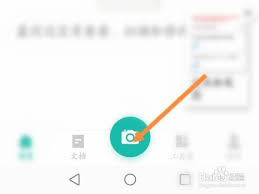
- 为了保护隐私,在处理敏感信息时,请确保已经采取了适当的安全措施。

总之,全能扫描王是一款功能强大且易于使用的扫描软件,能够帮助用户快速准确地将纸质文件转换为电子版。遵循上述步骤和建议,您就可以轻松掌握使用该软件进行纸质文件扫描的方法。









